MyPublicWiFi nefunguje: důvody a řešení
Již jsme hovořili o programu MyPublicWiFi - tento oblíbený nástroj je aktivně využíván uživateli k vytvoření virtuálního přístupového bodu, který vám umožní přenášet internet z počítače přes Wi-Fi. Touha šířit internet nemusí být vždy úspěšná, pokud program odmítne pracovat.
Dnes budeme diskutovat o hlavních důvodech neschopnosti programu MyPublicWiFi, s nímž se uživatelé setkávají při spouštění nebo konfiguraci programu.
Obsah
Příčina 1: Žádné práva správce
MyPublicWiFi je povinen poskytnout administrátorská práva, jinak se program jednoduše nespustí.
Chcete-li udělit práva administrátora programu, klepněte pravým tlačítkem myši na zástupce programu na pracovní ploše av místní nabídce vyberte možnost Spustit jako správce .
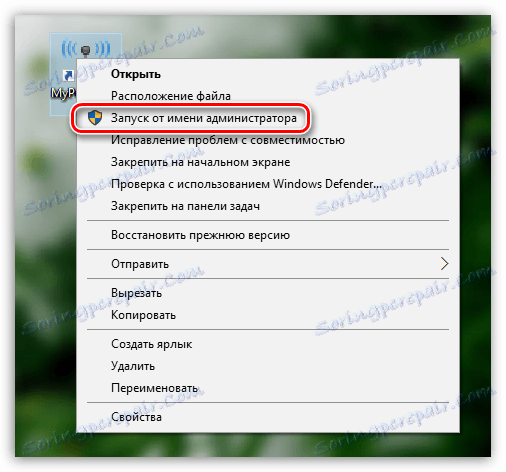
Pokud jste držitelem účtu bez přístupu k administrátorským právům, pak v dalším okně budete muset zadat heslo z účtu správce.
Důvod 2: Adaptér Wi-Fi je vypnutý
Mírně odlišná situace: program je spuštěn, ale spojení je odmítnuto. To může znamenat, že adaptér Wi-Fi je ve vašem počítači vypnutý.
Obvykle mají notebooky speciální tlačítko (nebo kombinaci kláves), které je odpovědné za zapnutí / vypnutí adaptéru Wi-Fi. Laptopy obvykle používají kombinaci kláves Fn + F2 , ale ve vašem případě to může být jiná. Pomocí kombinace kláves aktivujte adaptér Wi-Fi.
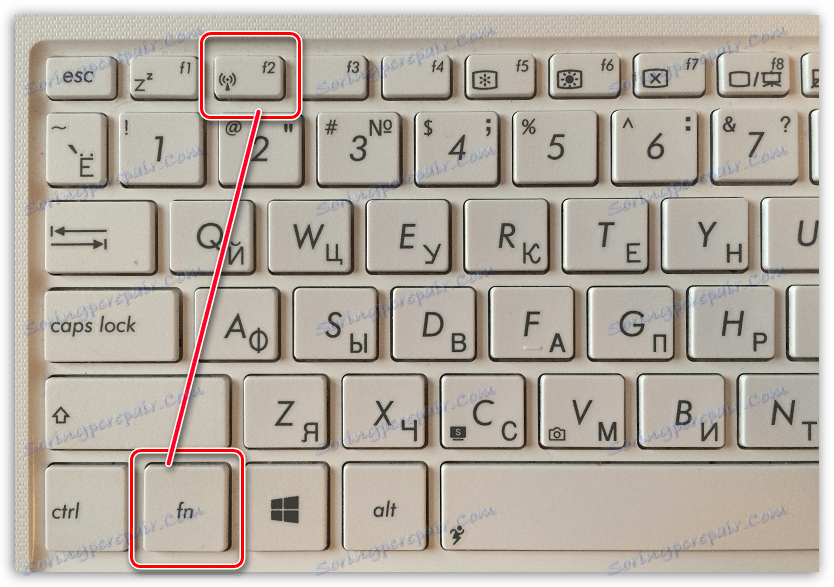
Také v systému Windows 10 můžete aktivovat adaptér Wi-Fi a prostřednictvím rozhraní operačního systému. Chcete-li to provést, otevřete okno "Oznamovací centrum" kombinací klávesových zkratek Win + A a ujistěte se, že ikona bezdrátové sítě je aktivní, tj. zvýrazněné barvou. V případě potřeby klikněte na ikonu a aktivujte ji. Navíc ve stejném okně se ujistěte, že jste vypnuli režim "V letadle" .
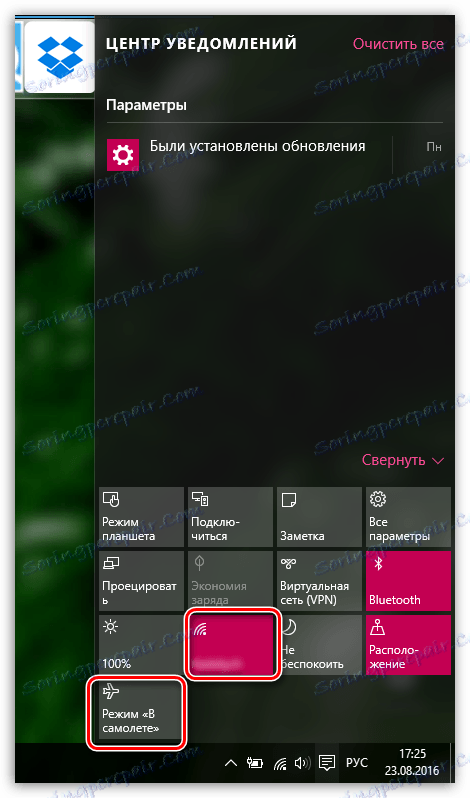
Důvod 3: blokování provozu antivirového programu
Protože program MyPublicWiFi provádí změny v síti, pak je pravděpodobné, že váš antivirový program může přijmout tento program pro hrozbu viru a blokuje jeho činnost.
Chcete-li to zkontrolovat, dočasně deaktivujte antivirový program a zkontrolujte, zda funguje MyPublicWiFi. Pokud program úspěšně funguje, musíte přejít na nastavení antivirového programu a přidat MyPublicWiFi do seznamu výjimek, takže antivirový program již nebude věnovat pozornost tomuto programu.
Důvod 4: Distribuce internetu je zakázána
Poměrně často uživatelé spouštějí program, vyhledávají bezdrátový bod a úspěšně se k němu připojují, ale služba MyPublicWiFi nerozděluje internet.
To může být způsobeno skutečností, že v nastavení programu je zakázána funkce umožňující distribuci Internetu.
Chcete-li to ověřit, spusťte rozhraní MyPublicWiFi a přejděte na kartu Nastavení. Ujistěte se, že máte zaškrtnutí vedle možnosti "Povolit sdílení internetu" . Je-li to nutné, proveďte požadovanou změnu a půjčka se znovu pokusí distribuovat internet.
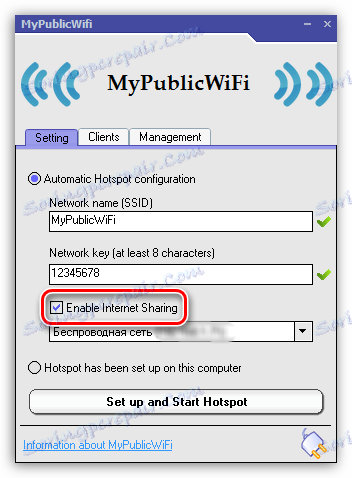
Čtěte také: Správné nastavení aplikace MyPublicWiFi
Příčina 5: Počítač se restartoval
Není divu, že po instalaci programu je uživatel vyzván k restartování počítače, protože to může způsobit, že se MyPublicWiFi nepřipojí.
Pokud jste systém nerestartovali, ihned po použití programu je řešení tohoto problému velmi jednoduché: stačí pouze odeslat počítač k restartu, po kterém bude program úspěšně fungovat (nezapomeňte spustit program jménem administrátora).
Důvod 6: hesla a hesla používají hesla
Při vytváření připojení v aplikaci MyPublicWiFi uživatel může v případě potřeby určit libovolné přihlašovací jméno a heslo. Hlavní nuance: při vyplňování těchto údajů by se rozložení ruské klávesnice nemělo používat a použití prostorů je vyloučeno.
Zkuste použít novou, abyste zadali tato data, tentokrát pomocí rozložení anglické klávesnice, čísel a symbolů, obejdete použití mezery.
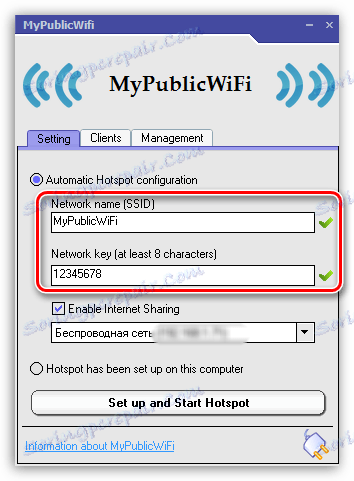
Navíc zkuste použít alternativní název sítě a heslo, pokud byly vaše gadgety již připojeny k síti s podobným názvem.
Důvod č. 7: Virová aktivita
Pokud jsou v počítači aktivní viry, mohou narušit program MyPublicWiFi.
V takovém případě zkuste skenovat systém pomocí antivirového programu nebo bezplatného nástroje pro ošetření Dr.Web CureIt, který také nevyžaduje instalaci do počítače.
Pokud byly skenovány výsledky testů virů, opravte všechny hrozby a restartujte systém.
Zpravidla jsou to hlavní důvody, které mohou ovlivnit nefunkčnost služby MyPublicWiFi. Pokud máte své vlastní způsoby, jak eliminovat problémy s prací s programem, informujte se o nich v komentářích.